CS GO - всемирно известный соревновательный шутер, который увлекает и многочисленных профессионалов, и новичков. Однако даже в самых популярных играх можно столкнуться с некоторыми неудобствами, которые могут негативно сказываться на игровом процессе. Одной из таких проблем являются черные рамки вокруг экрана, которые могут отнимать часть игрового пространства и мешать комфортной игре. В данном статье мы рассмотрим эффективные способы и настройки, которые помогут избавиться от этой неприятности.
Во-первых, можно попробовать изменить разрешение экрана в настройках игры. Часто черные рамки возникают из-за несовпадения разрешении монитора с разрешением, используемым в игре. Для настройки разрешения необходимо зайти в настройки CS GO, выбрать раздел "Видео" и изменить параметры разрешения экрана. Рекомендуется выбирать разрешение, которое соответствует разрешению вашего монитора.
Во-вторых, можно изменить параметры масштабирования в настройках драйвера видеокарты. Для этого необходимо зайти в настройки видеокарты (обычно это можно сделать, щелкнув по значку видеокарты в трее), найти раздел "Масштабирование" или "Scaling" и выбрать режим "Растянуть экран". Это позволит заполнить все доступное пространство монитора и избавиться от черных рамок вокруг экрана.
Кроме того, стоит обратить внимание на настройки самого монитора. Возможно, что черные рамки вызваны неправильными настройками монитора, например, режимом "Автоматическая подстройка" или "Overscan". В таком случае, необходимо зайти в меню настроек монитора (обычно это делается с помощью кнопок на самом мониторе) и проверить, что все параметры установлены правильно.
Итак, если вас беспокоят черные рамки в CS GO, пробуйте разные способы и настройки, описанные выше. У каждого игрока может быть своя ситуация, и то, что помогло одному, может не помочь другому. Но в любом случае, не отчаивайтесь и ищите решение, которое подходит именно вам. Удачной игры!
Размер экрана в CS GO: как выбрать оптимальные настройки
Оптимальные настройки размера экрана в CS GO могут значительно повлиять на вашу игровую активность и результативность. Увеличение размера экрана позволяет увеличить обзор и лучше контролировать игровое пространство, что может принести преимущества во время игры.
Перед выбором оптимальных настроек размера экрана в CS GO рекомендуется убедиться, что ваш монитор и видеокарта поддерживают необходимое разрешение. Если ваш монитор не поддерживает высокое разрешение, увеличение размера экрана может привести к нечеткому изображению и понижению качества графики.
Чтобы выбрать оптимальные настройки размера экрана в CS GO, вы можете использовать следующие шаги:
- Запустите игру CS GO и перейдите в настройки.
- Перейдите в раздел "Видео" или "Дисплей".
- Найдите настройки разрешения экрана или масштабирования.
- Выберите настройки, которые соответствуют разрешению вашего монитора и предпочтениям по размеру экрана.
- Сохраните настройки и перезапустите игру для применения изменений.
Рекомендуется экспериментировать с настройками размера экрана и игрового интерфейса, чтобы найти оптимальное сочетание, которое будет удобным и эффективным для вас. Отметим, что увеличение размера экрана может замедлить производительность компьютера, поэтому рекомендуется следить за показателями FPS (количество кадров в секунду).
Выбор оптимальных настроек размера экрана в CS GO может значительно повысить вашу эффективность и комфорт во время игры. Правильно настроенный размер экрана позволит полностью погрузиться в атмосферу игры и повысить ваши шансы на победу.
Что такое черные рамки в CS GO и почему они появляются?

Одной из причин появления черных рамок может быть неправильная настройка графики в игре или на компьютере. Если параметры изображения не соответствуют настройкам монитора или разрешению экрана, то могут появляться черные полосы по бокам или сверху и снизу экрана.
Также черные рамки могут возникать из-за неправильных настроек разрешения экрана в игре. Если разрешение игры не соответствует разрешению монитора, то экран может быть подогнан по центру, оставляя черные полосы по краям.
Другой причиной появления черных рамок может быть неподходящее соотношение сторон изображения. В CS GO используется соотношение сторон 16:9, и если настройки экрана не соответствуют этому соотношению, могут появляться черные полосы по бокам или сверху и снизу.
Чтобы избавиться от черных рамок в CS GO, необходимо провести правильные настройки графики в игре и на компьютере. Важно установить правильное разрешение экрана, соответствующее разрешению монитора, и установить соотношение сторон 16:9. Также можно проверить настройки изображения на мониторе и подогнать его к размерам экрана. Выполнение этих действий позволит избавиться от черных рамок и наслаждаться игрой в CS GO в полном объеме.
Способы убрать черные рамки в CS GO методом настроек
Черные рамки в CS GO могут мешать игровому процессу и снижать удовольствие от игры. Однако, существуют эффективные способы, позволяющие убрать эти рамки методом настроек. Рассмотрим несколько из них:
Настройка разрешения экрана Одним из самых простых способов убрать черные рамки является изменение разрешения экрана в настройках игры. Для этого нужно перейти в меню "Настройки" и выбрать раздел "Видео". Затем нужно выбрать разрешение экрана, которое соответствует разрешению вашего монитора, и сохранить изменения. |
Использование консольных команд Другим способом убрать черные рамки является использование консольных команд. Для этого нужно открыть консоль, нажав клавишу "~", и ввести следующую команду:
После этого нужно сохранить изменения, закрыть консоль и перезапустить игру. |
Изменение настроек видеокарты Также можно попробовать изменить настройки видеокарты, чтобы убрать черные рамки. Для этого нужно найти настройки видеокарты в системных настройках и попытаться изменить соотношение горизонтального и вертикального разрешения до тех пор, пока рамки не исчезнут. |
Выберите способ, который наиболее подходит вам, и наслаждайтесь игрой в CS GO без черных рамок!
Как убрать черные рамки в CS GO с помощью настроек видеокарты
1. Откройте панель управления вашей видеокартой
Для начала необходимо открыть панель управления вашей видеокартой. Для этого щелкните правой кнопкой мыши на рабочем столе и выберите соответствующий пункт меню. Обычно панель управления называется Nvidia Control Panel или AMD Catalyst Control Center.
2. Найдите настройки масштабирования
После открытия панели управления, вам нужно найти настройки масштабирования или разрешение. Обычно они находятся в разделе "Дисплей" или "Видео".
3. Выключите режим сохранения пропорций
В настройках масштабирования найдите опцию "Сохранять пропорции" или "Сохранять соотношение сторон" и выключите ее. Эта опция позволяет сохранять оригинальное соотношение сторон изображения, что может быть причиной появления черных рамок.
4. Измените масштабирование на "Растянуть"
После отключения режима сохранения пропорций, вам нужно изменить масштабирование на "Растянуть" или "Заполнить экран". Это позволит изображению занимать весь экран без появления черных рамок.
5. Примените изменения и запустите CS GO
После того, как вы внесете все необходимые изменения в настройки видеокарты, сохраните их и запустите CS GO. Теперь черные рамки должны исчезнуть, и изображение должно отображаться на весь экран.
Используйте эти простые настройки видеокарты, чтобы убрать черные рамки в CS GO и наслаждаться полноэкранным игровым процессом!
Зачем важно убрать черные рамки в CS GO и как это повлияет на игровой процесс
Убирая черные полосы вокруг экрана, вы расширяете поле зрения, что позволяет заметить даже малейшие движения врагов и отреагировать на них быстрее. Когда каждая секунда имеет значение, такое улучшение может сыграть важную роль в достижении победы.
Кроме того, отсутствие черных полос сделает геймплей более реалистичным и насыщенным. Вы получите больше деталей и контрастности в изображении, что поможет лучше различать объекты и сделать обстановку более живой.
Дополнительным преимуществом уборки черных рамок будет их визуальный эффект. Полноценное использование всей площади экрана сделает изображение более эпичным и захватывающим. Глядя на широкий экран без ограничений, игрок почувствует себя ближе к игровому миру, что придаст дополнительную атмосферность во время игры.
В целом, уборка черных рамок в CS GO не только повышает комфортность игры, но и способствует повышению результативности. Черные полосы могут создать чувство заградительного барьера, который ограничивает полный потенциал игрока, поэтому их исчезновение – это шаг к большей свободе действий и успехам в игровом мире CS GO.
Результат убирания черных рамок в CS GO: преимущества и последствия
Убирание черных рамок в CS GO может значительно улучшить игровой опыт и повысить комфортность во время игры. Преимущества данной настройки заключаются в том, что игрок получает больше области экрана, что позволяет более точно отслеживать движение противников и расставлять тактические маршруты.
Отсутствие черных рамок также может положительно сказаться на визуальном восприятии игры. Увеличение полезного пространства экрана делает картинку более яркой и насыщенной. Это особенно актуально для игроков, которые ценят качество графики и хотят полностью погрузиться в игровую атмосферу.
Убирание черных рамок также имеет некоторые последствия, о которых нужно помнить. Во-первых, при изменении разрешения экрана или пропорций изображения могут возникнуть искажения или некорректное отображение элементов интерфейса игры. Поэтому перед внесением изменений рекомендуется сделать бэкап настроек или сохранить текущие параметры, чтобы в случае проблем было легко вернуться к предыдущей конфигурации.
Кроме того, некоторым игрокам может быть неудобно играть без черных рамок, особенно если привыкли к определенному размеру экрана или расположению элементов интерфейса. В таком случае, перед изменением настроек рекомендуется попробовать играть без рамок в течение некоторого времени, чтобы понять, подходит ли данное решение.
В целом, убирание черных рамок в CS GO - это личное предпочтение каждого игрока. Эта настройка позволяет улучшить качество графики, увеличить просматриваемую область и повысить комфортность во время игры. Однако, не стоит забывать о возможных последствиях, связанных с изменением разрешения и пропорций экрана. Перед внесением изменений рекомендуется ознакомиться с особенностями своего оборудования и проанализировать, соответствует ли убирание черных рамок вашим предпочтениям и игровым потребностям.